தி 0xc0000006 பிழை விஷுவல் ஸ்டுடியோவில் பொதுவாக கட்டப்பட்ட சில இயங்கக்கூடியவற்றை பயனர்கள் தொடங்க முயற்சிக்கும்போது அல்லது சில இயங்கும்போது பொதுவாக எதிர்கொள்ளப்படுகிறது காட்சி அடிப்படை ஸ்கிரிப்ட்கள் . 0xc0000006 பிழை ஒரு NTSTATUS குறியீட்டைக் குறிக்கிறது STATUS_IN_PAGE_ERROR.

0xc0000006 பிழை (STATUS_IN_PAGE_ERROR)
நெட்வொர்க் தொகுதியிலிருந்து இயங்கக்கூடியதை இயக்க முயற்சிக்கும்போது இந்த குறிப்பிட்ட பிழையைப் பார்ப்பது மிகவும் பொதுவானது. அதிகப்படியான பாதுகாப்பற்ற ஃபயர்வால் அல்லது ஏ.வி. சூட் மூலம் இடைப்பட்ட சிக்கலால் இது பெரும்பாலும் ஏற்படலாம். இருப்பினும், இந்த தவறான நேர்மறை ஒரு தடுமாறிய AppInst_DLL களின் பதிவு மதிப்பு அல்லது சில வகையான கணினி ஊழல்களால் கூட ஏற்படலாம்.
முறை 1. 3 வது தரப்பு ஏ.வி / ஃபயர்வால் தொகுப்பை நிறுவல் நீக்குகிறது
நெட்வொர்க் தொகுதியிலிருந்து இயங்கக்கூடியதை இயக்க முயற்சிக்கும்போது நீங்கள் சிக்கலை எதிர்கொண்டால், நீங்கள் ஒரு 3 வது தரப்பு தொகுப்பைப் பயன்படுத்துகிறீர்கள் என்றால், தவறான நேர்மறை காரணமாக சிக்கல் ஏற்பட வாய்ப்புகள் உள்ளன, இது பாதுகாப்புத் தொகுப்பை இணைப்பைத் தடுக்க கட்டாயப்படுத்துகிறது பிணைய அளவு.
குறிப்பு: இந்த குறிப்பிட்ட பிழை செய்தியை ஏற்படுத்துவதற்கு காஸ்பர்ஸ்கி பொதுவாக காரணம் என்று தெரிவிக்கப்படுகிறது.
உங்கள் தற்போதைய நிலைமைக்கு இந்த சூழ்நிலை பொருந்தினால், உங்களுக்கு இரண்டு வழிகள் உள்ளன:
- விருப்பம் 1: உங்கள் வைரஸ் தடுப்பு அல்லது ஃபயர்வாலில் அனுமதிப்பட்டியல் விதியை நிறுவுங்கள், இது பாதுகாப்பு அச்சுறுத்தலாக கொடியிடப்படும் இயங்கக்கூடியதை விலக்குகிறது.
- விருப்பம் 2: தவறான நேர்மறையை ஏற்படுத்தும் 3 வது தரப்பு பாதுகாப்பு தொகுப்பை நிறுவல் நீக்கி இயல்புநிலை பாதுகாப்பு பயன்பாட்டிற்கு (விண்டோஸ் டிஃபென்டர்) திரும்பவும்
விருப்பம் 1 விதிவிலக்குகளை நிறுவுவதற்கான படிகள் நீங்கள் பயன்படுத்தும் 3 வது தரப்பு தொகுப்பிற்கு குறிப்பிட்டதாக இருக்கும் என்பதால் செயல்படுத்த கடினமாக உள்ளது. இதை எப்படி செய்வது என்று உங்களுக்குத் தெரியாவிட்டால், உங்கள் ஏ.வி / ஃபயர்வால் தொகுப்பில் இதைச் செய்வதற்கான படிகளை ஆன்லைனில் தேடுங்கள்.
நீங்கள் செல்ல விரும்பினால் விருப்பம் 2 , சிக்கலை ஏற்படுத்தும் 3 வது தரப்பு தொகுப்பு / ஃபயர்வாலை நிறுவல் நீக்குவதற்கான படிப்படியான வழிமுறைகள் இங்கே:
- ஒரு திறக்க ஓடு அழுத்துவதன் மூலம் உரையாடல் பெட்டி விண்டோஸ் விசை + ஆர் . அடுத்து, தட்டச்சு செய்க ‘Appwiz.cpl’ அழுத்தவும் உள்ளிடவும் திறக்க நிகழ்ச்சிகள் மற்றும் அம்சங்கள் பட்டியல்.
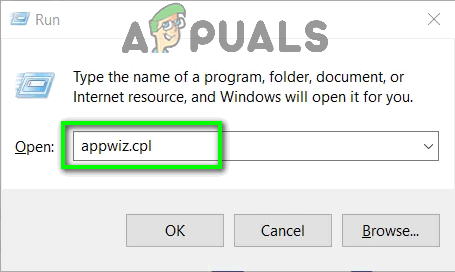
ரன் உரையாடலில் “appwiz.cpl” என தட்டச்சு செய்து Enter ஐ அழுத்தவும்
- நீங்கள் உள்ளே நுழைந்தவுடன் நிகழ்ச்சிகள் மற்றும் அம்சங்கள் மெனு, நிறுவப்பட்ட பயன்பாடுகளின் பட்டியலைக் கீழே உருட்டி, நீங்கள் நிறுவல் நீக்க விரும்பும் 3 வது தரப்பு பாதுகாப்பைக் கண்டறியவும். பயன்பாட்டைக் கண்டுபிடிக்க நீங்கள் நிர்வகித்த பிறகு, அதில் வலது கிளிக் செய்து தேர்வு செய்யவும் நிறுவல் நீக்கு புதிதாக தோன்றிய சூழல் மெனுவிலிருந்து.
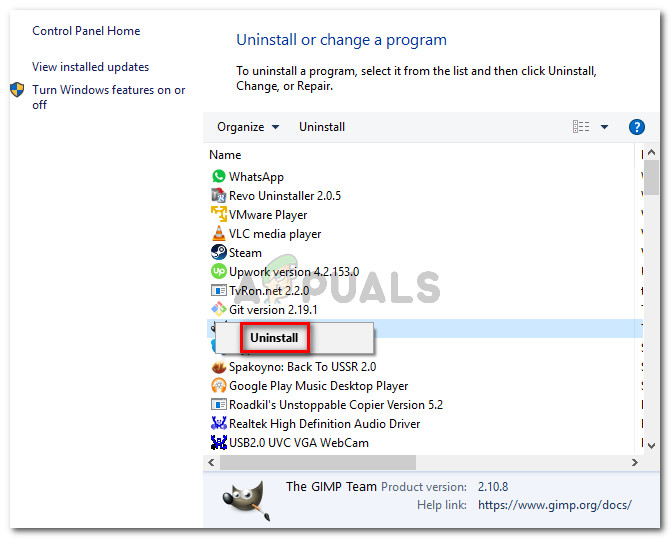
நிறுவல் நீக்குகிறது பாதுகாப்பு தொகுப்பு
- நிறுவல் நீக்குதல் வரியில், இந்த செயல்முறையை முடிக்க திரையில் கேட்கும் கட்டளைகளைப் பின்பற்றி, பின்னர் செயல்பாட்டை முடிக்க உங்கள் கணினியை மறுதொடக்கம் செய்யுங்கள்.
குறிப்பு : நீங்கள் கூடுதல் மைல் எடுத்து, அதே நடத்தைக்கு காரணமாக இருக்கும் மீதமுள்ள கோப்புகளை நீங்கள் விட்டுவிடவில்லை என்பதை உறுதிப்படுத்த விரும்பினால், இங்கே விரைவான வழிகாட்டி உங்கள் சமீபத்தில் நிறுவல் நீக்கம் செய்யப்பட்ட ஏ.வி. தொகுப்பின் மீதமுள்ள கோப்புகளை நீக்குகிறது . - அடுத்த தொடக்கமானது முடிந்ததும், உள்ளமைக்கப்பட்ட ஏ.வி (விண்டோஸ் டிஃபென்டர்) ஏற்கனவே செயலில் இருக்க வேண்டும். முன்னர் ஏற்படுத்திய அதே இயங்கக்கூடியதைத் தொடங்க முயற்சிப்பதன் மூலம் சிக்கலை மீண்டும் நகலெடுக்க முடியுமா என்று பாருங்கள் 0xc0000006 பிழை (STATUS_IN_PAGE_ERROR).
சிக்கல் இன்னும் தீர்க்கப்படாவிட்டால், கீழே உள்ள அடுத்த பிழைத்திருத்தத்திற்கு கீழே செல்லுங்கள்.
முறை 2. AppInst_DLLs விசையை மதிப்பிடுதல்
இது மாறிவிட்டால், ஒரு குறிப்பிட்ட பதிவு விசையின் காரணமாக இந்த குறிப்பிட்ட பிழை ஏற்படலாம், இது செயலிழப்புகளின் எண்ணிக்கையையும், எதிர்பாராத முடக்கம் 3 வது தரப்பு பயன்பாடுகளையும் பாதிக்கும். இருப்பினும், இந்த குறிப்பிட்ட விசையானது மோசமாகச் செல்லும் திறனைக் கொண்டுள்ளது, மேலும் சில சூழ்நிலைகளில், உங்கள் கணினியைத் தூண்டுவதற்கு கட்டாயப்படுத்தக்கூடும் 0xc0000006 பிழை (STATUS_IN_PAGE_ERROR) அது அப்படி இல்லாதபோது.
இந்த சூழ்நிலை பொருந்தக்கூடும் என்று நீங்கள் நினைத்தால், செயல்திறன் குறைவுடன் தொடர்புடைய தவறான-நேர்மறைகள் எதுவும் இல்லை என்பதை உறுதிப்படுத்த கீழே உள்ள வழிமுறைகளைப் பின்பற்றவும், பதிவேட்டில் பிழைகள் , ரேம் சரிவு, துண்டு துண்டான கோப்புகள், தேவையற்ற அல்லது தேவையற்ற நிரல் நிறுவல்கள், இது கணினியைத் தூண்டுவதற்கு கட்டாயப்படுத்தக்கூடும் 0xc0000006 பிழை:
- அச்சகம் விண்டோஸ் விசை + ஆர் திறக்க ஒரு ஓடு உரையாடல் பெட்டி. அடுத்து, தட்டச்சு செய்க ‘ரெஜெடிட்’ அழுத்தவும் உள்ளிடவும் பதிவு எடிட்டரை திறக்க. இல் UAC (பயனர் கணக்கு கட்டுப்பாடு) , கிளிக் செய்க ஆம் நிர்வாக சலுகைகளை வழங்க.
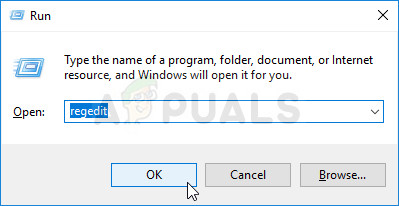
பதிவேட்டில் எடிட்டரை இயக்குகிறது
- நீங்கள் பதிவேட்டில் எடிட்டருக்குள் வந்ததும், பின்வரும் இடத்திற்கு செல்ல இடது கை பகுதியைப் பயன்படுத்தவும்:
கணினி HKEY_LOCAL_MACHINE SOFTWARE WOW6432Node Microsoft Windows NT CurrentVersion Windows
குறிப்பு: நீங்கள் இந்த இடத்திற்கு கைமுறையாக செல்லலாம் அல்லது வழிசெலுத்தல் பட்டியில் நேரடியாக இருப்பிடத்தை ஒட்டுவதன் மூலம் உடனடியாக அங்கு செல்லலாம் உள்ளிடவும்.
- சரியான இடத்திற்கு செல்ல நீங்கள் நிர்வகித்த பிறகு, பதிவக எடிட்டரின் வலது புற பகுதிக்குச் சென்று, இரட்டை சொடுக்கவும் Applnit_DLL கள் . உள்ளே நுழைந்ததும், தற்போதைய மதிப்பை நீக்கி, மாற்றங்களைச் சேமிக்க சரி என்பதைக் கிளிக் செய்க.
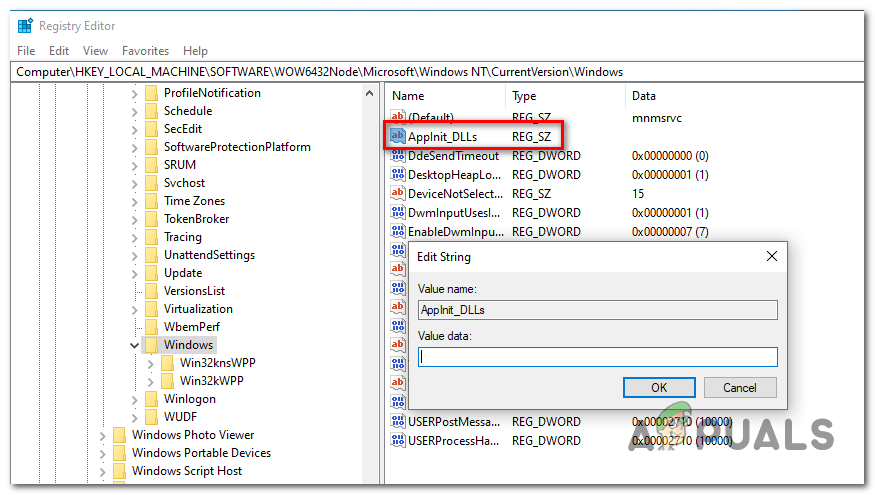
Applnit_DLL களின் மதிப்பை அழிக்கிறது
- ஒருமுறை மதிப்பு Applnit_DLL கள் அழிக்கப்பட்டது, உங்கள் கணினியை மறுதொடக்கம் செய்து அடுத்த கணினி தொடக்கத்தில் சிக்கல் தீர்க்கப்படுகிறதா என்று பாருங்கள்.
வழக்கில் அதே 0xc0000006 பிழை இன்னும் தொடர்கிறது, கீழே உள்ள அடுத்த சாத்தியமான பிழைத்திருத்தத்திற்கு கீழே செல்லுங்கள்.
முறை 3. டிஐஎஸ்எம் மற்றும் எஸ்எஃப்சி ஸ்கேன் இயங்குகிறது
கீழே உள்ள முறைகள் எதுவும் உங்களை சரிசெய்ய அனுமதிக்கவில்லை என்றால் 0xc0000006 பிழை, சில வகையான ஊழல்களால் எளிதாக்கப்பட்ட கணினி கோப்பு முரண்பாட்டால் சிக்கல் ஏற்பட வாய்ப்புகள் உள்ளன. சிக்கலைத் தீர்க்க போராடிய பல பாதிக்கப்பட்ட பயனர்கள் கணினி கோப்பு ஊழலைத் தீர்க்கும் திறன் கொண்ட ஓரிரு உள்ளமைக்கப்பட்ட பயன்பாடுகளை இயக்கிய பின்னர் சிக்கல் சரி செய்யப்பட்டுள்ளதாக அறிக்கை செய்துள்ளனர் - SFC (கணினி கோப்பு சரிபார்ப்பு) மற்றும் டிஐஎஸ்எம் (வரிசைப்படுத்தல் பட சேவை மற்றும் மேலாண்மை).
கணினி கோப்பு ஊழலை சரிசெய்யும்போது SFC மற்றும் DISM ஆகியவை வெவ்வேறு அணுகுமுறைகளைக் கொண்டுள்ளன என்பதைப் புரிந்துகொள்வது முக்கியம். இதனால்தான் சிக்கலைத் தீர்ப்பதற்கான உங்கள் வாய்ப்புகளை மேம்படுத்துவதற்காக இரண்டையும் ஒன்றாகப் பயன்படுத்துவதே சிறந்த அணுகுமுறை.
சிதைந்த கோப்புகளை ஆரோக்கியமான நகல்களுடன் மாற்றுவதற்கு உள்நாட்டில் சேமிக்கப்பட்ட தற்காலிக சேமிப்பை நம்பியிருப்பதால், தருக்க பிழைகளை சரிசெய்வதில் SFC மிகவும் திறமையானது. மறுபுறம், டிஸ்எம் நம்பியுள்ளது WU (விண்டோஸ் புதுப்பிப்பு) சிதைந்த கோப்புகளை ஆரோக்கியமான சமநிலைகளுடன் மாற்றுவதற்கான கூறு.
உயர்த்தப்பட்ட சிஎம்டி வரியில் இருந்து டிஐஎஸ்எம் மற்றும் எஸ்எஃப்சியை இயக்க நீங்கள் செய்ய வேண்டியது இங்கே:
- அச்சகம் விண்டோஸ் விசை + ஆர் திறக்க ஒரு ஓடு உரையாடல் பெட்டி. அடுத்து, தட்டச்சு செய்க ‘செ.மீ.’ உரை பெட்டியின் உள்ளே மற்றும் அழுத்தவும் Ctrl + Shift + Enter உயர்த்தப்பட்ட சிஎம்டி வரியில் திறக்க. நீங்கள் பார்க்கும்போது UAC (பயனர் கணக்கு கட்டுப்பாடு) , கிளிக் செய்க ஆம் நிர்வாக சலுகைகளை வழங்க.
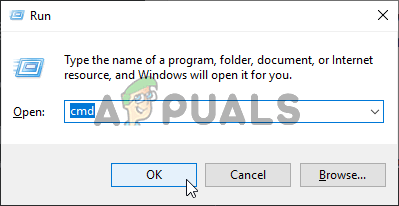
கட்டளை வரியில் இயங்குகிறது
- உயர்த்தப்பட்ட சிஎம்டி வரியில் உள்ளே நுழைந்ததும், பின்வரும் கட்டளையைத் தட்டச்சு செய்து, எஸ்எஃப்சி ஸ்கேன் தொடங்க Enter ஐ அழுத்தவும்:
sfc / scannow
குறிப்பு : இந்த ஸ்கேனைத் தொடங்குவதற்கு முன், இந்தச் செயல்பாட்டை குறுக்கிடுவது ஒரு விருப்பமல்ல என்பதை புரிந்துகொள்வது அவசியம். இதைச் செய்வது எதிர்காலத்தில் பிற பிழை செய்திகளை உருவாக்கக்கூடிய கூடுதல் தருக்க பிழைகளுக்கு உங்கள் கணினியை வெளிப்படுத்தக்கூடும். இந்தச் செயல்பாட்டிற்கு பல மணிநேரம் ஆகலாம், பிழைகள் எதுவும் தெரிவிக்கப்படாவிட்டாலும், அதிகம் கவலைப்பட வேண்டாம். மாற்றப்பட்ட தரவைப் புகாரளிக்கத் தவறியதற்காக SFC இழிவானது.
- செயல்பாடு முடிந்ததும், உங்கள் கணினியை மறுதொடக்கம் செய்து அடுத்த கணினி தொடக்கத்தில் சிக்கல் சரி செய்யப்பட்டுள்ளதா என்று பாருங்கள். அடுத்த துவக்க வரிசை முடிந்ததும், மற்றொரு உயர்ந்த சிஎம்டி முனையத்தைத் திறக்க மீண்டும் படி 1 ஐப் பின்பற்றவும்.
- நீங்கள் ஒரு உயர்ந்த சிஎம்டி வரியில் திரும்பியதும், பின்வரும் கட்டளையைத் தட்டச்சு செய்து, டிஐஎஸ்எம் ஸ்கேன் தொடங்க Enter ஐ அழுத்தவும்:
டிஐஎஸ்எம் / ஆன்லைன் / துப்புரவு-படம் / மீட்டெடுப்பு ஆரோக்கியம்
குறிப்பு: இந்த செயல்பாட்டைத் தொடங்குவதற்கு முன், உங்களுடையது என்பதை உறுதிப்படுத்துவது முக்கியம் இணைய இணைப்பு நிலையானது. மோசமான தரவை மாற்ற புதிய நகல்களைப் பதிவிறக்குவதற்கு டிஐஎஸ்எம் WU கூறுகளை பெரிதும் நம்பியுள்ளது என்பதை நினைவில் கொள்ளுங்கள்.
- ஸ்கேன் முடிந்ததும், உங்கள் கணினியை மறுதொடக்கம் செய்து அடுத்த கணினி தொடக்கத்தில் சிக்கல் சரி செய்யப்பட்டுள்ளதா என்று பாருங்கள்.
அதே சிக்கல் தொடர்ந்தால், ஒவ்வொரு OS கூறுகளையும் புதுப்பிப்பதற்கான வழிமுறைகளுக்கு கீழே உள்ள இறுதி முறைக்கு செல்லுங்கள்.
முறை 4. பழுதுபார்க்கும் நிறுவலைச் செய்தல்
மேலே உள்ள சாத்தியமான திருத்தங்கள் எதுவும் உங்களுக்கு உதவவில்லை என்றால், நீங்கள் எதிர்கொள்ளும் சிக்கலை வழக்கமாக தீர்க்க முடியாது. இந்த விஷயத்தில், ஒவ்வொரு விண்டோஸ் கூறுகளையும் புதுப்பிப்பதன் மூலம் சிக்கலை சரிசெய்ய உங்களை அனுமதிக்கும் ஒரே வழி.
உங்கள் தனிப்பட்ட தரவை இழக்காமல் இதைச் செய்வதற்கான எளிதான வழி, பழுதுபார்ப்பு நிறுவலைச் செய்வது (இடத்தில் மேம்படுத்தல் நடைமுறை. ஆனால் இதைச் செய்வதற்கான பாதுகாப்பான வழி இணக்கமான நிறுவல் ஊடகத்தைப் பயன்படுத்துவதாகும்.
குறிப்பு : உங்களிடம் இணக்கமான நிறுவல் ஊடகம் இல்லையென்றால், இங்கே விண்டோஸ் 10 க்கு ஒன்றை உருவாக்குவது எப்படி .
நீங்கள் தயாரானதும், வழிமுறைகளைப் பின்பற்றவும் ( இங்கே ) பழுதுபார்க்கும் நிறுவலை எவ்வாறு செய்வது என்பது குறித்த வழிமுறைகளுக்கு.
5 நிமிடங்கள் படித்தேன்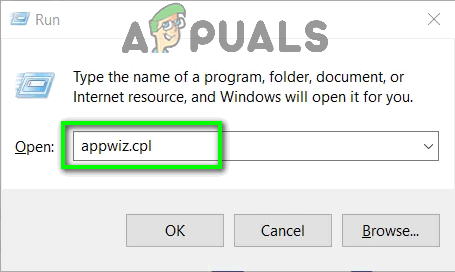
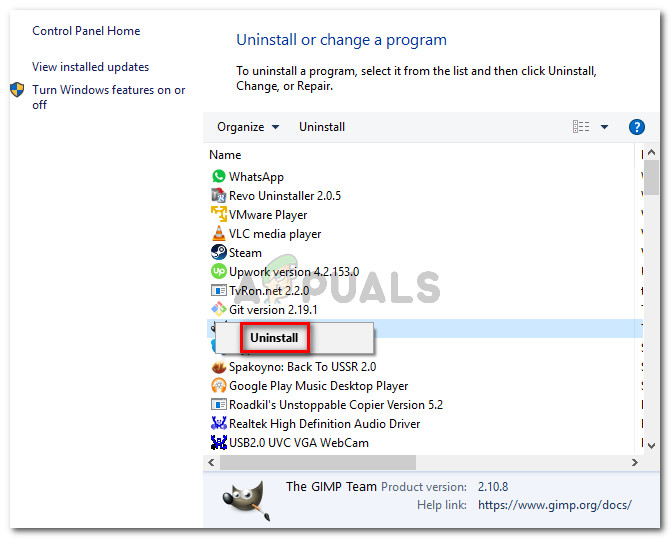
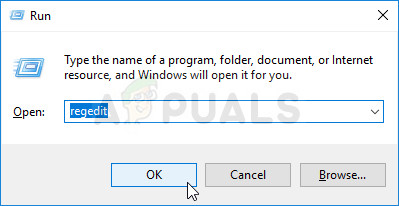
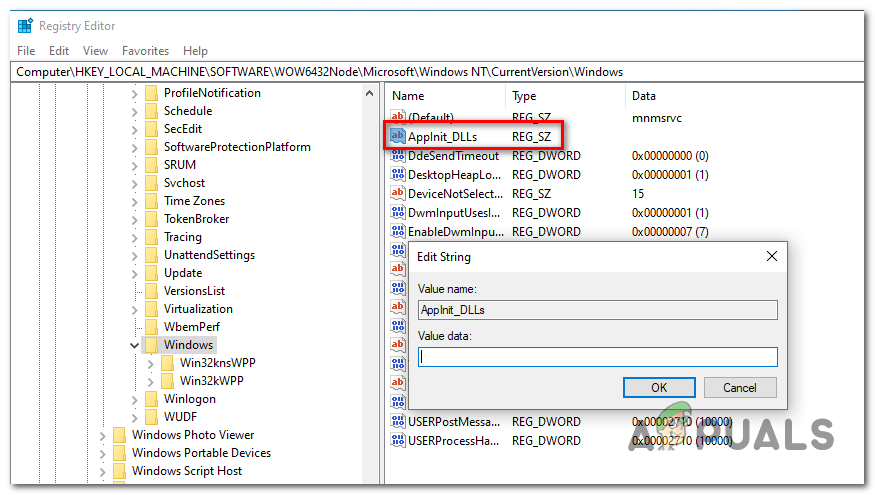
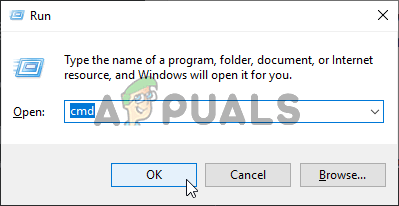













![[சரி] மேக்கில் சொல் அல்லது அவுட்லுக்கைத் திறக்கும்போது பிழை (EXC_BAD_INSTRUCTION)](https://jf-balio.pt/img/how-tos/82/error-when-opening-word.png)









